
Pengguna Windows 10 sering kali harus beralih di antara beberapa set speaker. Beberapa mungkin disertakan dalam monitor, sementara yang lain mungkin disertakan dalam headset atau headphone. Berikut cara mengatur speaker tertentu sebagai perangkat output default Anda.
Anda Juga Dapat Mengatur Speaker Default Anda di Beberapa Kegunaan
Meskipun mudah untuk memilih set speaker default yang berlaku untuk setiap aplikasi, tidak ada gunanya juga aplikasi tertentu (seperti Zoom) memungkinkan Anda memilih speaker hanya untuk program yang mengesampingkan default sistem.
Jika Anda ingin menyetel perangkat keluaran suara default untuk semua aplikasi di seluruh sistem, baca terus. Ini akan mengatur speaker default Anda di Windows, dan aplikasi akan menggunakannya kecuali Anda mengonfigurasinya untuk melakukan sebaliknya.
Anda juga dapat mengatur speaker default berdasarkan aplikasi demi aplikasi menggunakan fitur yang kurang dikenal di Pengaturan Windows.
TERKAIT: Cara Mengatur Output Suara Per-Kegunaan di Windows 10
Cara Memilih Speaker Default Anda Menggunakan Pengaturan
Menggunakan “Pengaturan Windows,” mudah untuk memilih perangkat output default Anda. Pertama, klik menu “Mulai” dan pilih ikon roda gigi di sebelah kiri untuk membuka “Pengaturan.” Anda juga dapat menekan Windows+i untuk membukanya.
Iklan
Atau, klik kanan ikon speaker di area notifikasi bilah tugas (baki sistem) dan pilih “Buka Pengaturan Suara” untuk langsung membuka layar “Pengaturan Suara”.
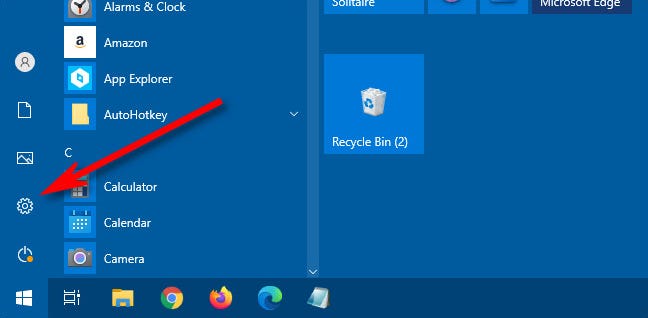
Di jendela “Pengaturan”, pilih “Sistem.”
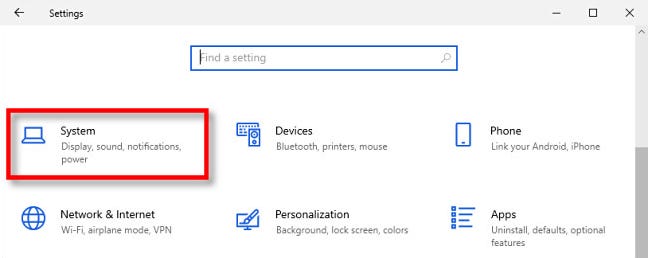
Klik “Suara” di bilah sisi jendela.
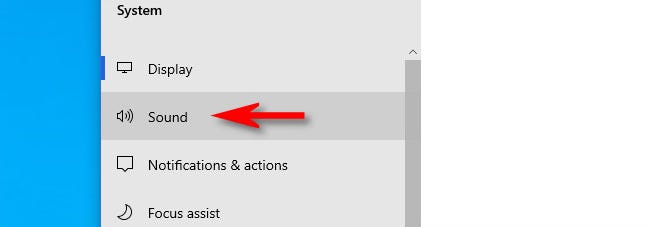
Temukan bagian “Output” pada layar “Sound”. Di menu tarik-turun berlabel “Pilih perangkat keluaran Anda”, klik speaker yang ingin Anda gunakan sebagai default.
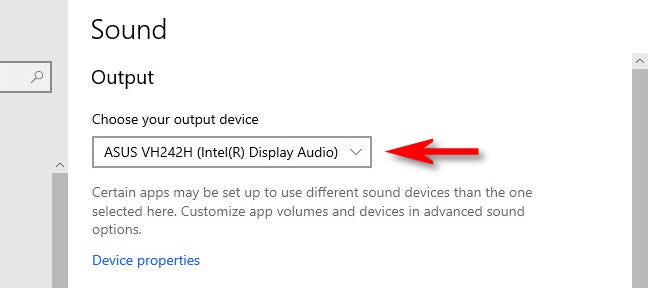
Cara Memilih Speaker Default Anda Menggunakan Panel Kontrol
Menggunakan ikon speaker di baki sistem Anda, Anda dapat dengan cepat mengatur speaker default Anda hanya dengan beberapa klik. Pertama, klik kanan ikon speaker di bilah tugas Anda dan pilih “Suara” dari menu yang muncul.
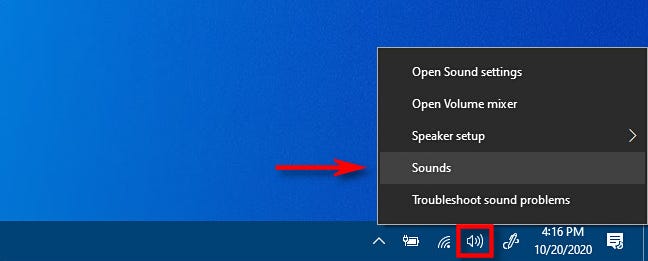
Di jendela “Suara”, klik tab “Pemutaran”.
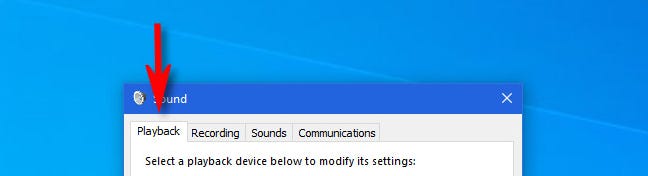
Di tab “Pemutaran”, Anda akan melihat daftar pengeras suara yang dikenali oleh Windows. (Jika Anda tidak melihat speaker yang Anda harapkan di sini, beberapa pemecahan masalah mungkin sedang dilakukan.) Dalam daftar, sorot speaker yang ingin Anda gunakan sebagai speaker default Anda, lalu klik tombol “Set Default”.
TERKAIT: Cara Memperbaiki Masalah Suara di Windows 10

Setelah speaker disetel sebagai default, Anda akan melihat tanda centang hijau di samping ikon, dan entri daftar juga akan menyertakan “Perangkat Default.”
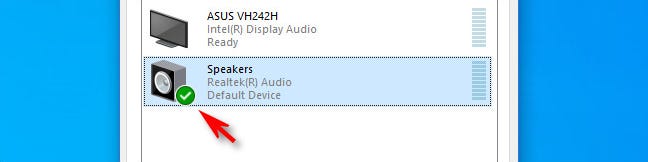
Tutup jendela “Suara” dengan mengklik tombol “OK”, dan Anda sudah siap.
Iklan
Setelah itu, tutup “Pengaturan”, dan selesai—semudah itu. Selamat mendengarkan!